این کنسول ابزار اصلی برای توزیع های هسته هسته لینوکس است. از طریق آن ، کاربران بسیاری از دستورات مفید را اجرا می کنند که به آنها امکان تعامل با سیستم عامل را می دهد. بیشتر کاربران از همین روش راه اندازی پیروی می کنند "پایانه"، اگرچه در واقع تغییرات بسیار بیشتری وجود دارد. ما به شما پیشنهاد می کنیم که با تمام گزینه های موجود برای اجرای کار آشنا شوید ، تا بتوانید بهترین گزینه را برای خود پیدا کنید یا حداقل در مورد در دسترس بودن روش های جایگزین که ممکن است روزی مفید واقع شوند ، بیاموزید.
راه اندازی "ترمینال" در Linux
هر روش راه اندازی "پایانه" در هر یک از توزیع های لینوکس زمان زیادی لازم نیست و اغلب فقط با چند کلیک انجام می شود. امروز اوبونتو را مثال می زنیم. اگر سیستم عامل متفاوتی دارید ، نگران نباشید ، زیرا تقریباً هیچ تفاوتی در هیچ کجا وجود ندارد و در صورت وجود حداقل ترین موارد ، و ما به طور قطع در مورد آنها به روش ها خواهیم گفت.
روش 1: میانبر صفحه کلید استاندارد
در لینوکس ، مانند همه سیستم عامل ها ، تعدادی کلید میانبر وجود دارد که وظیفه فراخوانی سریع گزینه های خاص را دارند. این شامل راه اندازی کنسول پیش فرض است. با این حال ، برخی از کاربران ممکن است با این واقعیت روبرو شوند که ترکیبات استاندارد به دلایلی کار نمی کنند یا از بین می روند. سپس ابتدا توصیه می کنیم موارد زیر را انجام دهید:
- منوی اصلی را در نوار وظیفه باز کنید و به بخش بروید "تنظیمات".
- در اینجا شما به دسته علاقه مند هستید "صفحه کلید"که در پنجره سمت چپ لیست شده است.
- وارد گروه شوید "راه اندازی برنامه ها" و خط را در آنجا پیدا کنید "ترمینال باز"... به طور پیش فرض ، ترکیب باید مانند باشد Ctrl + Alt + T... اگر پیکربندی نشده است یا می خواهید آن را تغییر دهید ، کافیست روی دکمه سمت چپ ماوس در این خط دوبار کلیک کنید.
- در مورد نیاز به وارد کردن ترکیبی جدید برای تغییر پارامتر به شما اطلاع داده می شود "ترمینال باز"... اگر نظر خود را در مورد تایپ کردن کلید تغییر دادید ، فقط فشار دهید خروج.
- اگر می خواهید تمام مقادیر پیش فرض را برگردانید ، گزینه ها را مجدداً تنظیم کنید.
- فقط نگه داشتن ترکیب مناسب برای بررسی اثربخشی گزینه باقی مانده است.
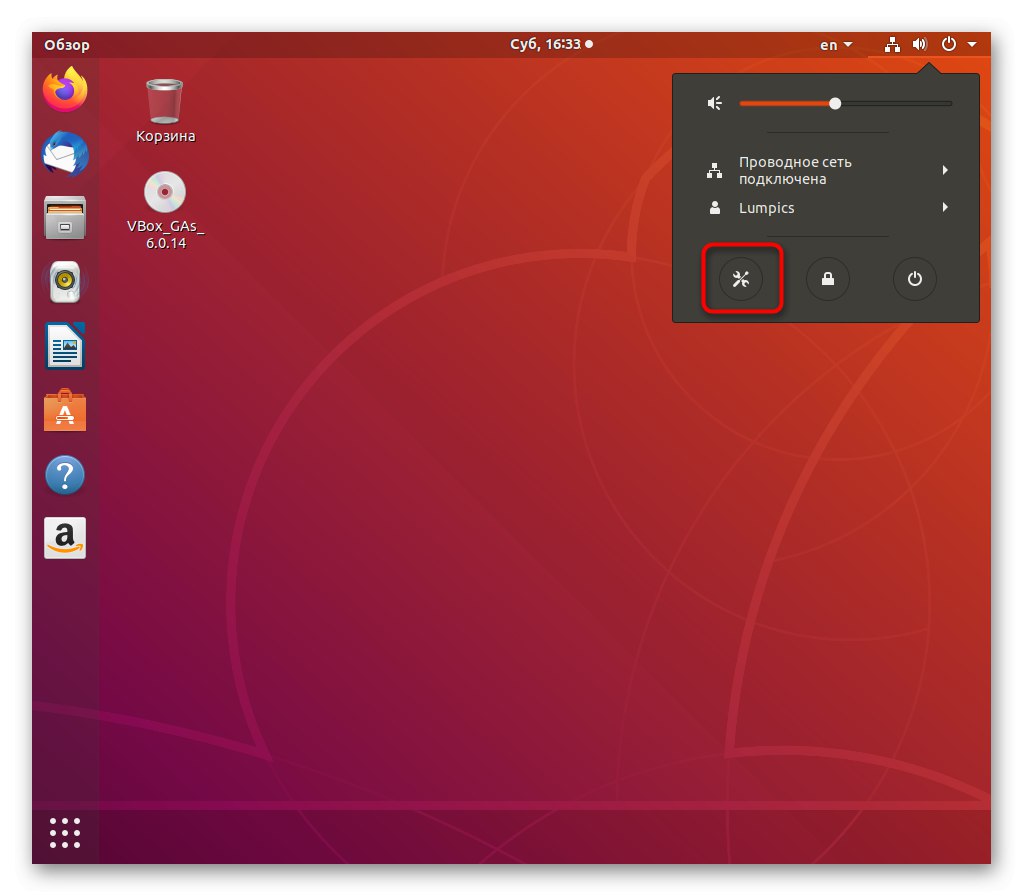
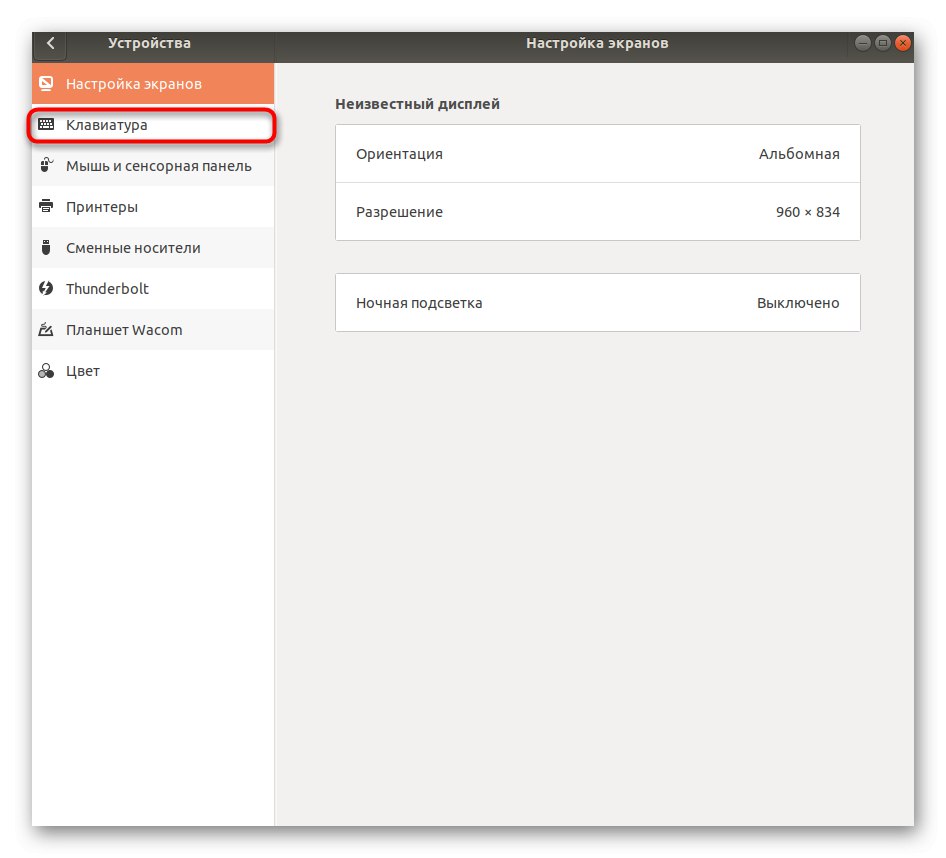
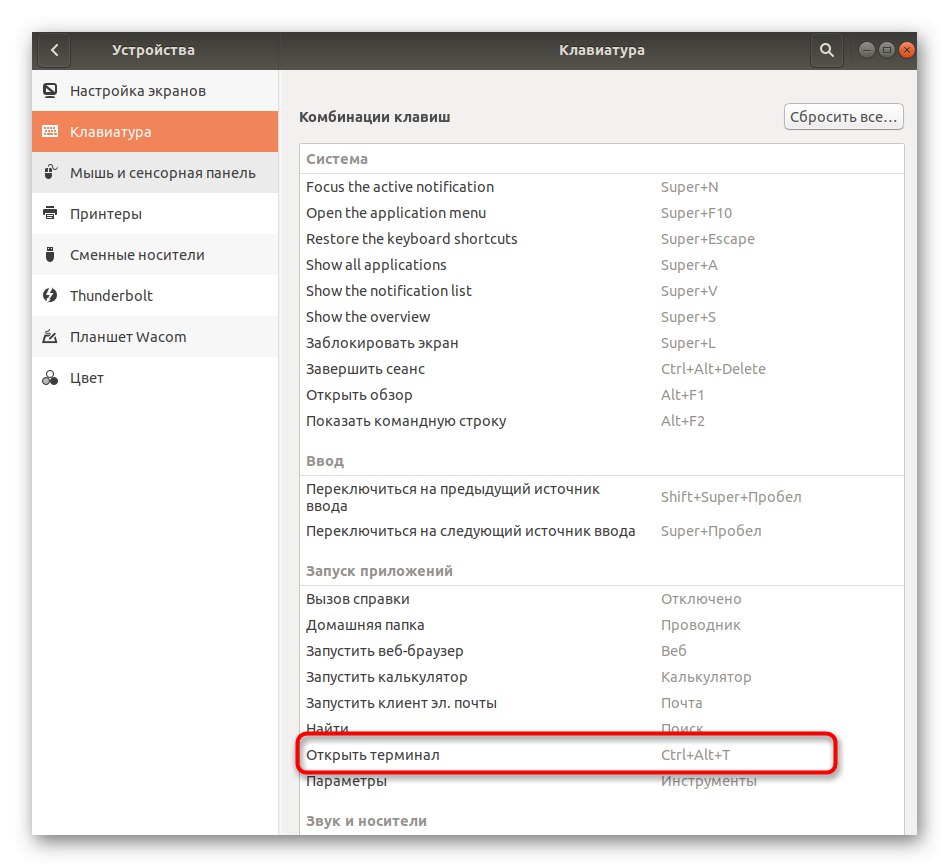
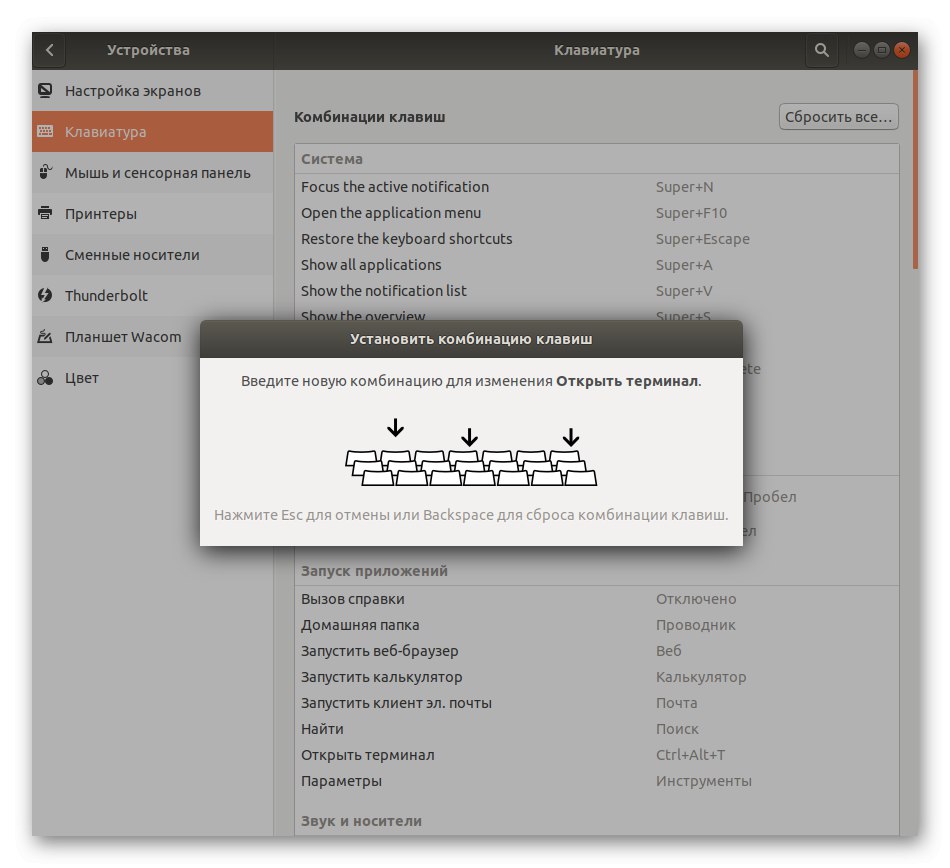
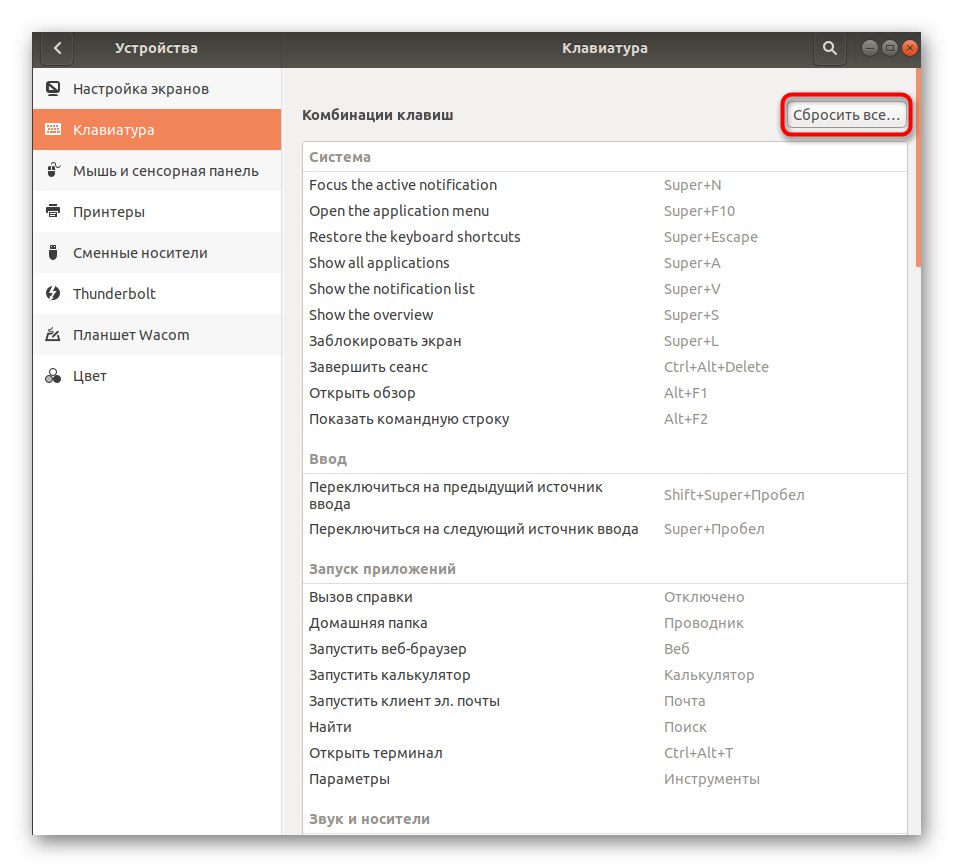
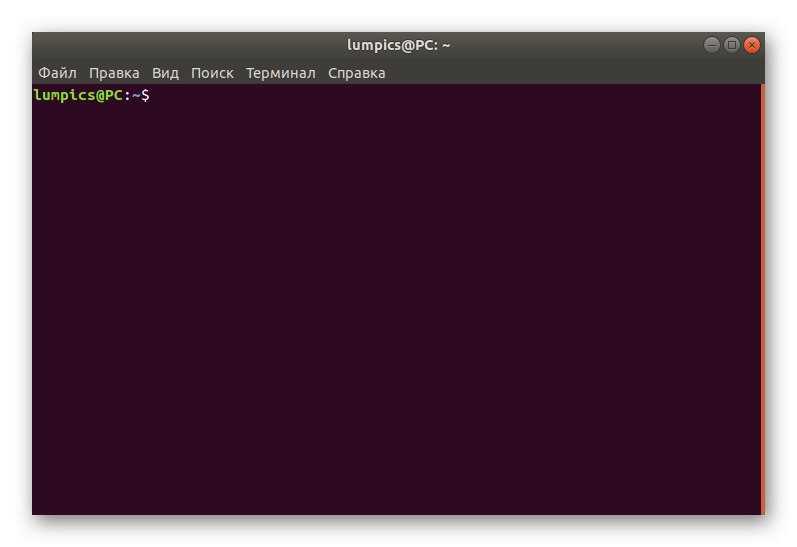
اکنون می دانید که چگونه فقط با یک ترکیب کنسول را راه اندازی کنید. در عین حال ، هنگام تعیین مجدد ترکیب ها ، مراقب باشید ، زیرا برخی از ترکیبات قبلاً استفاده شده اند ، که در مورد آنها به شما اطلاع داده می شود. به این ترتیب می توانید تعداد نامحدودی پنجره جدید از کلاسیک را باز کنید "پایانه".
روش 2: برنامه کمکی را اجرا کنید
توانایی استفاده از این روش به محیط نصب شده بستگی دارد. تقریباً در همه پوسته های گرافیکی آشنا به درستی کار می کند ، بنابراین قطعاً باید آن را امتحان کنید. اصل این است که برنامه را فراخوانی کنید "اجرا کن"، که با بستن ترکیب انجام می شود Alt + F2.
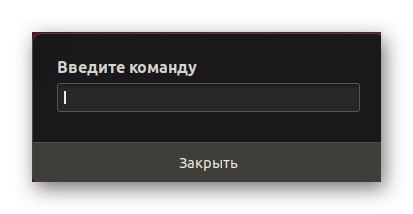
در خطی که ظاهر می شود ، ورود کافی خواهد بود gnome-terminal یا کنسول، که به نوع پوسته استفاده شده بستگی دارد.
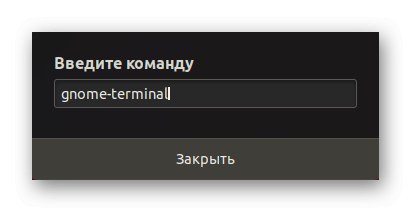
سپس یک پنجره جدید بلافاصله نمایش داده می شود "پایانه".
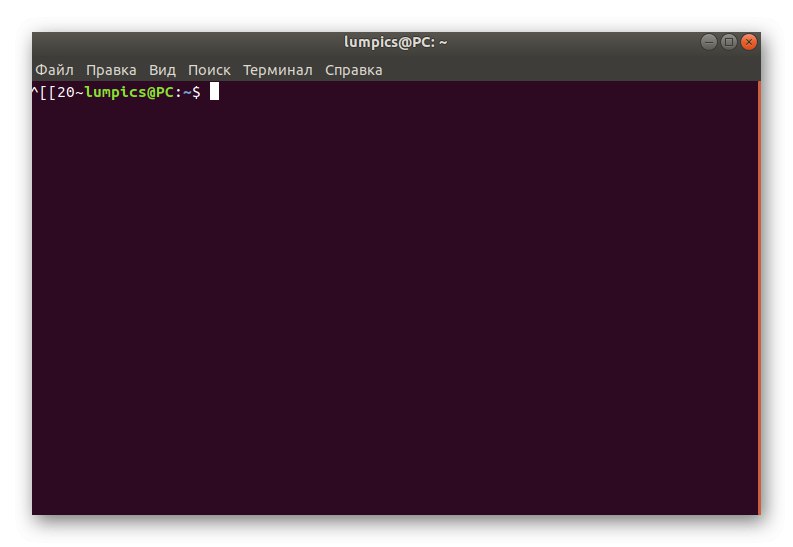
عیب این روش این است که برای فراخوانی آن باید دستور ویژه را به خاطر بسپارید یا هربار آن را کپی کنید. با این حال ، همانطور که می بینید ، هیچ چیز پیچیده ای در این مورد وجود ندارد ، بنابراین فقط پس از چند ورودی می توانید عبارت لازم را به راحتی بخاطر بسپارید.
روش 3: فهرست مطالب راهنما
اکثر پوسته های گرافیکی دارای یک منوی زمینه هستند که با کلیک کردن بر روی RMB بر روی یک فضای خالی در هر فهرست ، فراخوانی می شود. یکی از نقاط نامیده می شود "باز کردن در ترمینال" یا "ترمینال باز"... این همان چیزی است که ما توصیه می کنیم به عنوان روشی جداگانه برای راه اندازی کنسول استفاده کنید. این امر به ویژه در مواردی که می خواهید یک کنسول جدید در مکان مورد نیاز خود راه اندازی کنید ، بیشتر صدق می کند.
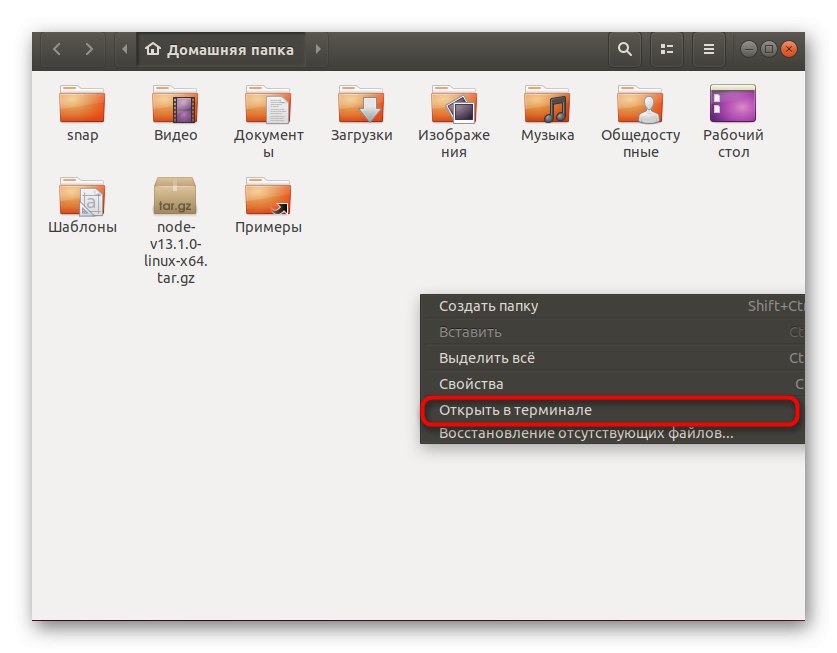
روش 4: منوی اصلی سیستم عامل
طراحی تقریباً همه محیط ها وجود منوی اصلی برنامه را تضمین می کند ، از آنجا می توانید برنامه های نصب شده و استاندارد ، از جمله کنسول را اجرا کنید. منوی اصلی را به روشی که برای شما مناسب است باز کنید و آنجا پیدا کنید "پایانه"... اگر فقط پیدا نکردید ، از نوار جستجو استفاده کنید. برای شروع LMB را کلیک کنید و اکنون می توانید با خیال راحت تایپ دستورات را شروع کنید. اگر نیاز به ایجاد جلسه جدید دارید ، به فهرست اصلی برگردید و مراحل مشابه را دنبال کنید.
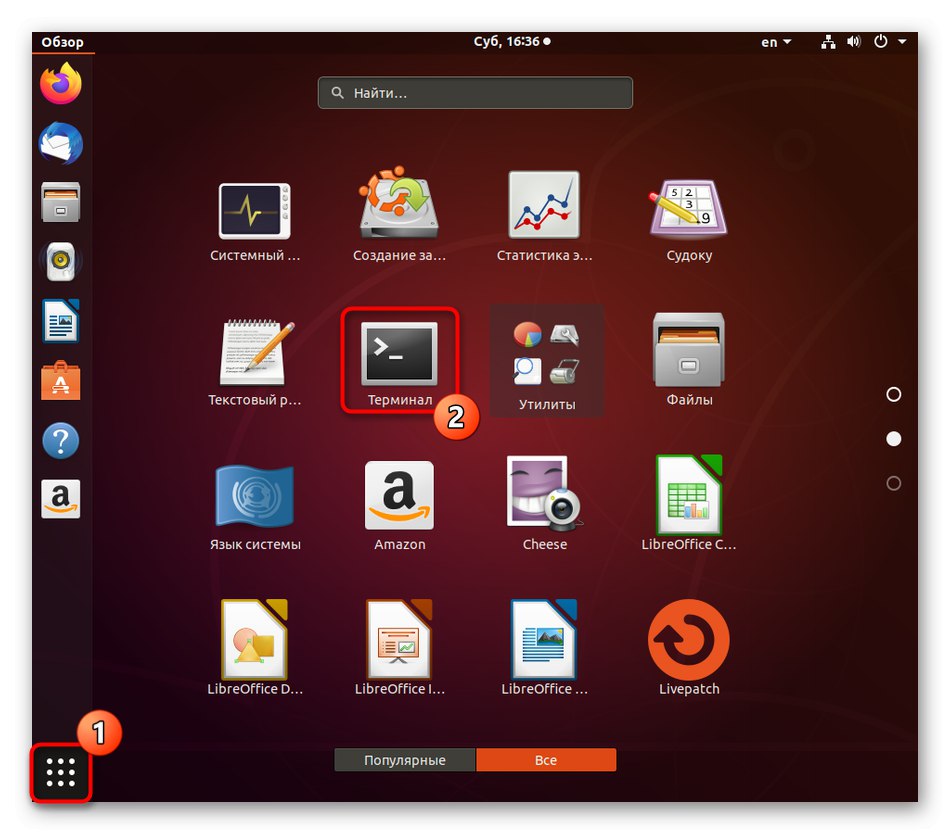
روش 5: کنسول مجازی
این گزینه برای همه کاربران مناسب نیست ، زیرا منحصراً برای جابجایی بین کنسول های سیستم مجازی استفاده می شود. واقعیت این است که وقتی سیستم عامل شروع می شود ، به اندازه هفت خط فرمان ایجاد می شود ، آخرین آنها پوسته گرافیکی را اجرا می کند ، بنابراین کاربر فقط آن را می بیند. در صورت لزوم ، می توانید با استفاده از کلیدهای میانبر به پایانه های دیگر بروید Ctrl + Alt + F1/Ctrl + Alt + F6.
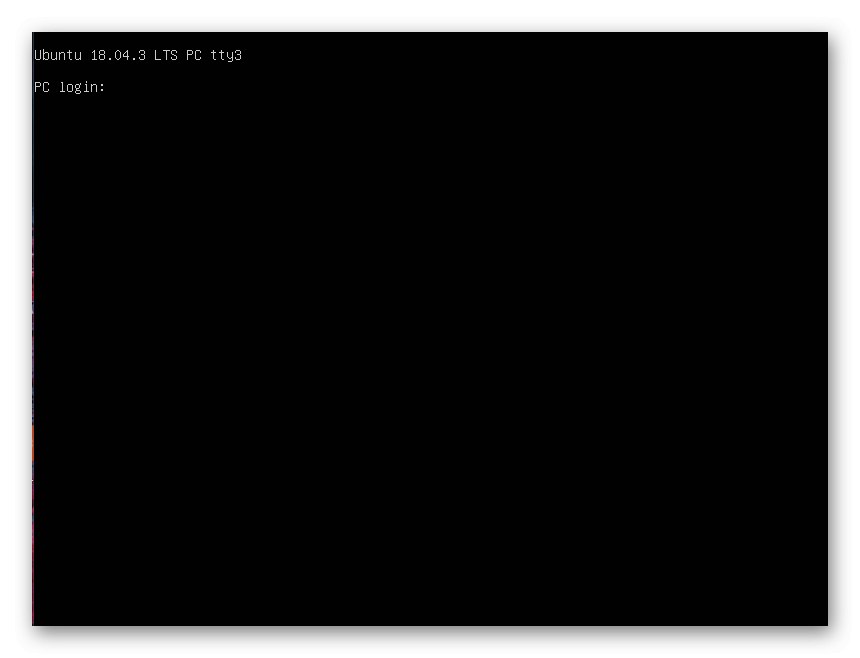
برای مجوز ، ابتدا باید یک نام کاربری و سپس یک رمز ورود وارد کنید. لطفا توجه داشته باشید که کلید superuser به دلایل امنیتی نمایش داده نمی شود ، اگر حداقل یک بار از دستور استفاده کرده اید باید این را بدانید سودوکه اقدامات خاصی را از طرف یک حساب مرتفع شروع می کند.
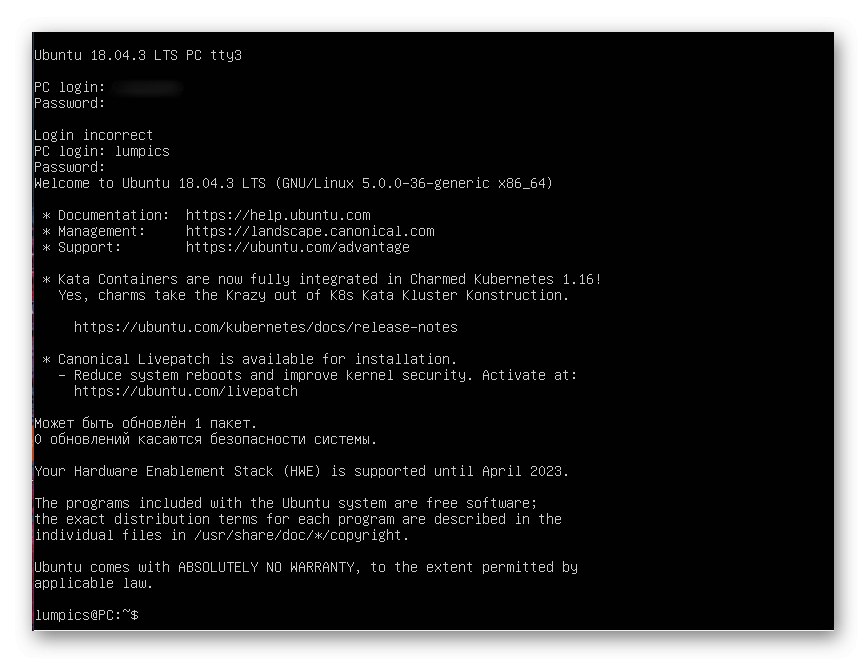
به شما اطلاع داده می شود که ورود اوبونتو موفقیت آمیز است. در آنجا یک شرح کلی و پیوندهایی به اسناد رسمی و صفحات پشتیبانی وجود دارد ، چند خط مهم نمایش داده می شود. اکنون می توانید از دستورات برای کنترل کنسول استفاده کنید. بعد از اتمام ، وارد شوید خارج شدنبرای خارج شدن و سپس از طریق آن به پوسته گرافیکی بروید Ctrl + Alt + F7.
بیایید روشن کنیم که تعداد زیادی دستورات کمکی و همچنین برخی ویژگی های خاص وجود دارد که باید در مورد کنسول های مجازی از آنها آگاه باشید. ما توصیه می کنیم با خواندن اسناد رسمی اوبونتو با استفاده از لینک زیر با تمام این اطلاعات آشنا شوید.
برای خواندن اسناد رسمی اوبونتو در وب سایت رسمی بروید
روش 6: خط "موارد دلخواه"
کاربران ویندوز پین کردن برنامه های مهم را به نوار وظیفه ترجیح می دهند تا در صورت لزوم سریعاً راه اندازی شوند. در پوسته های گرافیکی لینوکس ، این عملکرد نیز پیاده سازی می شود ، اما خود خط نامیده می شود موارد دلخواه... اگر یک "پایانه" در ابتدا گم شده ، پیشنهاد می کنیم آن را به صورت زیر اضافه کنید:
- منوی اصلی را باز کنید و کنسول را در آنجا پیدا کنید. با دکمه سمت راست ماوس بر روی آن کلیک کنید.
- در منوی زمینه ای که ظاهر می شود ، از خط استفاده کنید "اضافه کردن به علاقه مندی ها".
- پس از آن ، خواهید دید که کنسول به صفحه مربوطه اضافه شده است. در صورت لزوم می توانید چندین آیکون را همزمان قرار دهید.
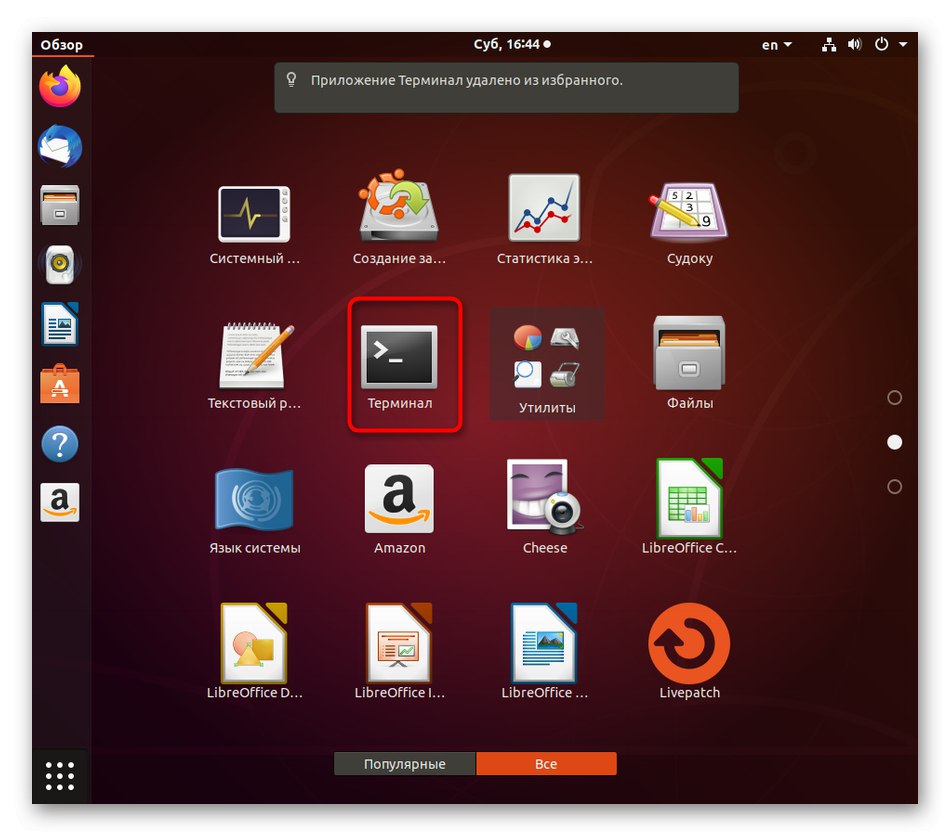
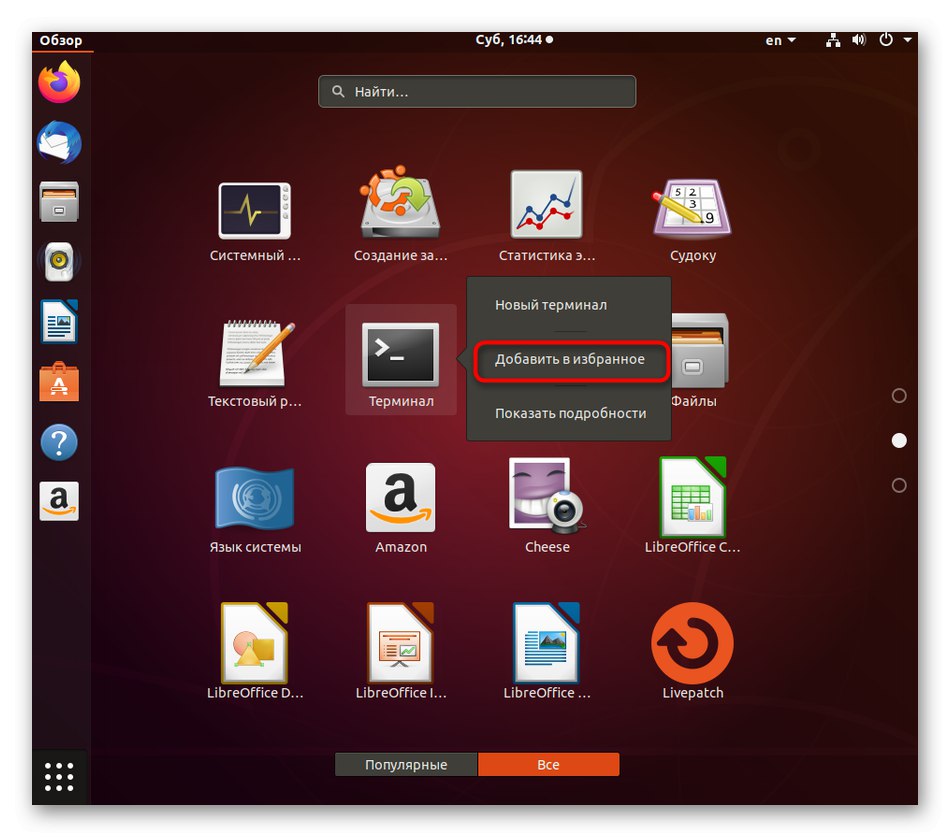
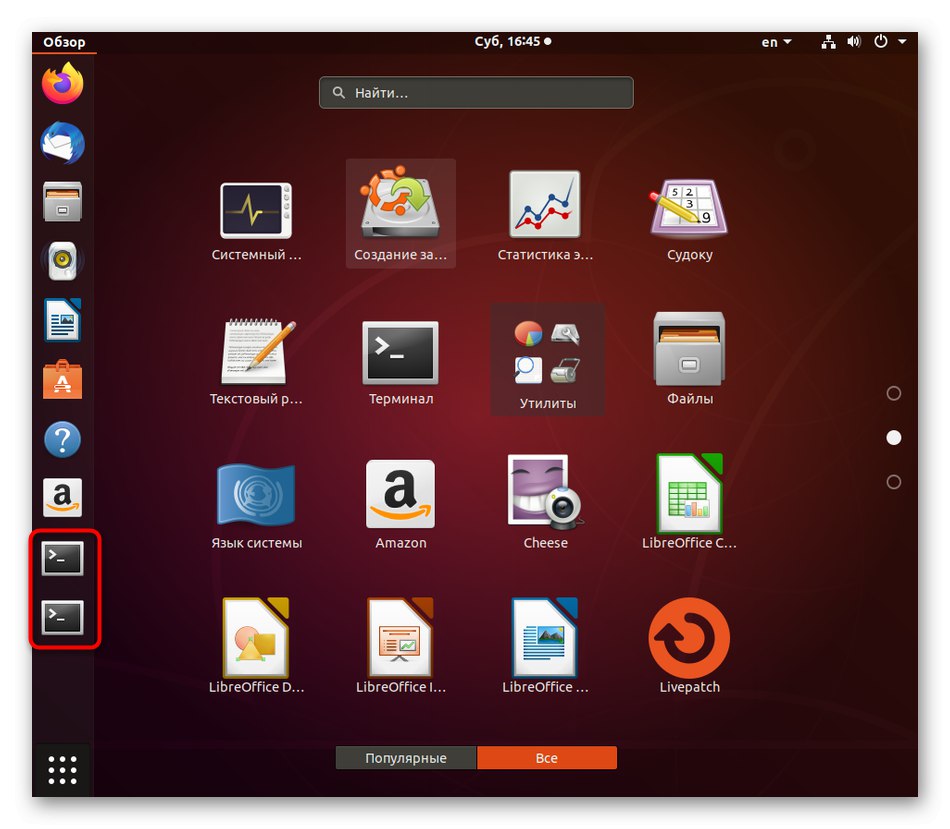
اینها همه روشهای ممکن برای اجرای کنسول استاندارد در Linux بود. برای پیدا کردن بهترین مورد برای شما ، دستورالعمل ها را بررسی کنید. توجه داشته باشید که اگر از ترمینال سفارشی جداگانه استفاده می کنید ، روش باز ممکن است متفاوت باشد. این اطلاعات را حتماً در اسناد رسمی بخوانید.